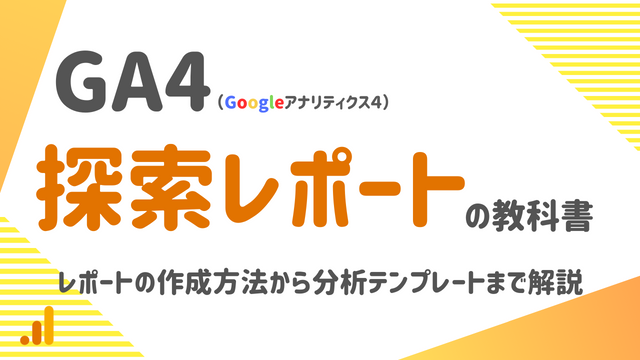はじめてGoogleアナリティクス4を学ぶ方へ
Googleアナリティクス4(GA4)のレポートの見方と活用事例をまとめた、初心者にもわかりやすいお役立ち資料をご用意しました。
今すぐダウンロードして、GA4の基礎知識を身につけましょう!
GA4の新機能である「探索レポート」は、前バージョンのユニバーサルアナリティクス(UA)のカスタムレポートとは異なる多くの特徴を持っています。
「GA4の探索レポートで詳細な分析をしたいけれど、使い方がわからない!」とお悩みの方も多いのではないでしょうか?
本記事では、次の内容をわかりやすく解説します。
- GA4の探索レポートの基本概念
- 探索レポートの7つの手法とその使い方
- 探索レポートの作成手順と活用できる分析テンプレート
特に、現場でWebコンサルタントがよく使用する探索レポートのテンプレートを例に取り上げ、実践的に説明しています。この記事を通じて、探索レポートの使い方をマスターし、サイト分析にぜひお役立てください!
■こんな方におすすめの記事です
- 探索レポートについてざっくり知りたい方
- 探索レポートの手法や使い分け方を学びたい方
- 分析結果の読み解き方に興味がある方
Googleアナリティクス4(GA4)の導入・移行方法と初期設定まとめ
Googleアナリティクス4(GA4)の特徴と押さえておきたい基礎知識
Googleアナリティクス4(GA4)の基本(標準)レポートの確認方法と注意点
それでは、さっそく解説していきます。
GA4の探索レポートの基本
はじめに、GA4の「探索レポート」の基本について解説します。
基本レポートと探索レポートの違い
GA4には「基本レポート」と「探索レポート」の2種類があります。
それぞれの特徴は以下の通りです。
| 基本レポート | 探索レポート | |
| メリット | ・導入後すぐに確認可能 ・複雑な設定が不要 ・サイト全体の大枠データを簡単に把握できる |
・カスタマイズが自由 ・セグメントやフィルタを活用した詳細な分析が可能 ・グラフ・表形式での分析 |
| デメリット | ・設定の自由度が低い ・細かいデータ分析には不向き |
・作成に一定の知識が必要 ・データの保持期間が制限される |
| 集計可能期間 | 無期限(設定による) | 最大14か月 |
基本レポート
基本レポートは、GA4であらかじめ用意されている標準のレポートです。
GA4を設定すると、自動的にアクセス数やページビューなどの主要なデータが簡単に確認できるようになります。
特別な設定は不要で、GA4を導入したらすぐに利用でき、以下のような全体の傾向を把握するのに適しています。
探索レポート
探索レポートは、レポートを自由にカスタマイズできる機能で、特定の条件やフィルタを活用して詳細なデータを分析できます。
たとえば、「どのデバイスからのアクセスが多いか」「特定のページを見たユーザーがその後どのような行動をしたか」など、より深い分析を行うのに役立ちます。
他にも、特定の広告キャンペーン経由でサイトを訪れたユーザーの行動を細かく追跡し、どのページで離脱しているかを調べる際などにも活用できます。探索レポートの画面構成
探索レポートの画面は、3つのエリアで構成されています。
それぞれの役割を理解しておくと、レポート作成がスムーズになります。

1. 変数エリア
レポートで使用する「ディメンション」や「指標」を選択・設定する場所です。
たとえば、「ディメンション」には「ページのタイトル」「ユーザーの年齢層」など、どの情報を分析対象とするかを指定し、「指標」には「セッション数」「コンバージョン率」などの具体的な計測項目を設定します。
このエリアで設定した項目が、次の「タブの設定エリア」で使えるようになります。
2. タブの設定エリア
「変数エリア」で選んだディメンションや指標を使って、実際にレポートの構成をカスタマイズする場所です。
表示したい項目をこのエリアにドラッグ&ドロップするか、ダブルクリックで追加して、どのデータをどの形式(例:テーブル、棒グラフ、円グラフなど)で表示するかを設定します。
ここで選択する内容に応じて、レポートの可視化方法が決まります。
3. レポートデータエリア
最終的にカスタマイズされたデータやグラフが表示されるエリアです。
ここに「タブの設定エリア」で設定したディメンションや指標が反映され、選んだ形式(表やグラフなど)で視覚的に表示されます。
たとえば、「ユーザーの年齢層ごとのコンバージョン率」を表で示したり、「訪問数の推移」を折れ線グラフで示したりと、分析結果を一目で把握できるようにレイアウトが完成します。
探索レポートの使い方のポイント
「変数」エリアで設定したディメンションや指標を「タブの設定」エリアにドラッグ&ドロップするか、ダブルクリックで追加して、表示したいデータを自由に組み合わせることができます。
これにより、3つのエリアを使い分けて探索レポートを効果的にカスタマイズできます。
探索レポートで使える「セグメント」と「フィルタ」
探索レポートでは、特定の条件に合致するデータを絞り込むために「セグメント」と「フィルタ」を活用できます。
ここでは、それぞれの特徴について解説します。
セグメント
セグメントとは、特定の条件に基づいてデータを抽出する機能です。
たとえば、「特定のページを訪問したユーザー」や「特定のキャンペーン経由で訪問したユーザー」など、条件に応じてユーザーをグループ分けできます。
セグメントの種類
GA4には以下の2種類のセグメントがあります。
- カスタムセグメント:自分で条件を設定して作成するセグメントで、詳細な分析や特定の条件での抽出に役立ちます。
- 推奨セグメント:GA4に標準で用意されているセグメントで、基本的な条件に基づくグループ分けがすぐに利用できます。
カスタムセグメントのタイプ
カスタムセグメントには、以下の3つのタイプがあり、対象となるデータの範囲が異なります。
| セグメントタイプ名 | 計測対象 |
| ユーザーセグメント | 条件に合致するユーザーのすべてのデータ |
| セッションセグメント | 条件に合致するセッション内の全てのデータ |
| イベントセグメント | 条件に合致するイベントのデータ |
実際の例を用いて、それぞれの計測データ対象の違いを見ていきましょう。

上記の図は、1人のユーザーが「資料1をダウンロード」した行動を、セグメントタイプごとに分けた際の計測対象データを示しています。以下に、それぞれのセグメントタイプごとのデータ計測対象を解説します。
① ユーザーセグメント
資料1をダウンロードしたユーザーの期間内のすべてのデータが計測対象になります。ユーザー全体の行動を把握したい場合に有効です。
② セッションセグメント
資料1をダウンロードした特定のセッションのみが計測対象となります。たとえば、2回目のセッションでダウンロードが行われた場合、2回目のみが対象であり、他のセッションデータは除外されます。
③ イベントセグメント
資料1をダウンロードしたイベント自体のみが計測対象です。他のページ閲覧や他の行動データは計測に含まれません。
同じ条件「資料1のダウンロード」であっても、セグメントタイプによって計測対象のデータが変わります。分析の目的に応じて、適切なセグメントタイプを選択することが重要です。
フィルタ
フィルタは、「表示されたデータの中から特定のデータを抽出」する機能です。
フィルタは探索レポートの「タブの設定」の一番下で設定が可能です。

GA4の探索レポートの7つの手法
GA4の探索レポートには7つの手法があります。
各手法について具体的な使い方を解説していきます。
| 手法 | レポートの概要 | 活用シーン |
| 自由形式 | ディメンションや指標を自由に組み合わせてデータを表示できる基本のレポート形式。 | ページやコンテンツの閲覧傾向を把握し、SEOやコンテンツ改善の方向性を決める際に活用。 |
| ファネルデータ探索 | ユーザーが特定の目標(例: 購入)に至るまでのステップを視覚化して分析するためのレポート。 | コンバージョン率向上のために、ユーザーが目標に到達するステップを最適化する際に活用。 |
| 経路データ探索 | ユーザーが特定のイベントやページを経由して到達した順序を分析するためのレポート。 | ユーザーの経路分析を通して、サイト上のユーザーの行動パターンを把握し、UI/UX改善に役立てる。 |
| セグメントの重複 | 複数のセグメント間で重複しているユーザー数を比較し、セグメントの重なり具合を分析するレポート。 | マーケティング施策やセグメントごとの反応の違いを理解し、効果的なターゲティング戦略を検討する際に活用。 |
| コホートデータ探索 | 特定の条件を満たすユーザー群のリテンション(継続利用)を時系列で追跡するレポート。 | 特定の時期に獲得したユーザーの継続率や復帰率を調べ、リテンション施策の有効性を評価する際に活用。 |
| ユーザーエクスプローラ | 特定のユーザーの詳細な行動履歴を確認でき、個別の行動データを深く掘り下げて分析できるレポート。 | 特定ユーザーの行動パターンを深掘りし、異常値や特定の行動パターンを分析する際に活用。 |
| ユーザーのライフタイム | ユーザーがどのくらいの期間、どの程度の頻度でサイトやアプリを利用しているかを追跡するレポート。 | ユーザーのライフタイム価値を理解し、長期的なリテンションやLTV向上施策に役立てる。 |
自由形式
自由形式レポートは、その名の通り、レポートの見た目やディメンション・指標を自由に設定して作成できるレポートです。
「とりあえずデータを見たいとき」や「表形式でデータを見たいとき」におすすめのレポートです。
データの表現方法は「円グラフ」「折れ線グラフ」など、自由に設定できるため、見たいデータに合わせた表現方法を設定することができます。
ファネルデータ探索
ファネルデータ探索レポートはコンバージョンや特定のイベントに至るまでのステップをファネル形式で可視化するレポートです。
サイト訪問からコンバージョンまでの遷移率・離脱率を確認する場合や、特定のイベント間での遷移率・離脱率を分析する場合に活用します。

経路データ探索
経路データ探索レポートは、イベントの発生順序やページの閲覧順序を樹形図の形で表現するレポートです。
- 特定のページからサイト内をどのように行動しているか
- 特定のページにたどり着くまでにどのようなページを辿ったか
などが分析可能です。

セグメントの重複
セグメントの重複レポートは、セグメント間の重なりや相互関係をベン図で表現するレポートです。
例えば、「Aページ」と「Bページ」をそれぞれ閲覧したユーザーのセグメント同士を比較したり、デバイス別に比較したりなど、セグメント別に行動特性を分析する際におすすめのレポートです。

コホートデータ探索
コホートデータ探索レポートは、同じ属性を持つユーザー行動に焦点をあてた分析方法です。
例えば、自然検索経由と広告経由でサイトに入ってきたセグメントをコホートデータで分析することで、再訪問に貢献した集客経路の分析や、どのタイミングで再訪問が減少するのか、などを分析することが可能です。

ユーザーのエクスプローラレポート
ユーザーエクスプローラレポートは、サイトに訪問したユーザー1人1人の行動をイベント単位で分析することができるレポートです。
具体的な訪問時間やページ閲覧、クリック、コンバージョンなどの詳細なデータが分析可能です。

ユーザーのライフタイムレポート
ユーザーのライフタイムレポートは、サイトに訪問したユーザーの来訪回数や平均売上など、長期間にわたるユーザー行動を分析することができるレポートです。
特にECサイトでは、参照元別にこのレポートを分析することで、どの集客経路がLTV(ライフタイムバリュー)が高いのかなどを分析することができます。

探索レポートの作成方法と分析テンプレ
ここからは、GA4のデモアカウント(計測対象:https://shop.googlemerchandisestore.com/)を元に、GA4の探索レポートの作成方法と、分析のテンプレを解説していきます。
実務ですぐに使える、弊社(アクシス)のコンサルタントが現場で使っている分析方法を紹介します。
それでは解説していきます。
【自由形式】CVユーザーが閲覧したページを確認する

上記のレポートでは、ECサイトの購入イベントである「purchase」というアクションをコンバージョンとして扱い、それに基づいてユーザーのセグメントを作成しています。
|
目的
|
CVの有無によってユーザー行動にどんな違いがあるか分析する。 | |
|
設定方法
|
セグメント
|
・セグメントタイプ:ユーザーセグメント ・セグメントの条件:イベント「purchase」 |
|
ディメンション
|
ページタイトルorページロケーション | |
|
指標
|
セッションor表示回数 | |
|
データの読み取り方・考察
|
決済関連以外のページでは、Men's/UnisexのページやSaleページの閲覧が多いため、購買につながるユーザーが多く訪問している? | |
|
改善策
|
Men's/UnisexのページやSaleページなどに関連した商品のクーポンを設置する。 | |
また、今回の例では記載していませんが、同様に「コンバージョンしていないユーザー」のセグメントを作成することで、「コンバージョンしているユーザー」と「コンバージョンしていないユーザー」の行動の違いを分析することが可能となります。
セグメントの条件を自社のコンバージョンイベントに変更するだけで、上記のような分析が可能ですので、ぜひ確認してみてください。
【ファネルデータ探索】CVまでの離脱率を確認する

このレポートでは、先ほどと同様にECサイトの購入イベント「purchase」をコンバージョンとして設定し、その過程での離脱率を分析しています。
|
目的
|
CVに至るまでにどこがボトルネックになっているのか、離脱率などを特定する。 | |
|
設定方法
|
ステップ①
|
条件:add_to_cart |
|
ステップ②
|
条件:view_cart | |
|
ステップ③
|
条件:begin_checkout | |
|
ステップ④
|
条件:purchase | |
|
データの読み取り方・考察
|
決済画面から購入に至る間に半分ほど離脱しているため、決済画面に課題がある? | |
|
改善策
|
・決済方法を増やす ・決済画面を改修する |
|
ECサイトの例では、「カートに追加」→「決済画面」→「購入」のステップを設定することで、どの段階で離脱が発生しているかを把握できます。
BtoBサイトの場合は、「TOPページ」→「お問い合わせフォーム」→「お問い合わせ完了」といったステップを設定し、
- TOPページからフォームまでの導線に問題があるか?
- フォームの項目に改善が必要か? などを分析できます。
自社サイトに合わせたステップを設定し、コンバージョンに至るまでの課題を見つけていきましょう。
【経路データ探索】CVまでの主要な集客経路を確認する

こちらのレポートでは、購入の一歩手前であるカート追加「add_to_cart」までにユーザーがどんな行動をしたのかを確認できます。
|
目的
|
ユーザーがCVに至るまでの主要な集客経路を特定する | |
|
設定方法
|
①
|
「経路データ探索」画面右上の「最初からやり直す」を選択 |
| ② | 「終点」を選択し、イベント名を選択 | |
| ③ | 始点の選択画面にて「add_to_cart」を選択 | |
|
データの読み取り方・考察
|
Shopping Cart以外では、「sticker」「recycled bottle」などからadd_to_cartが多く発生しているため、上記の商品が興味を持たれている? | |
|
改善策
|
人気商品紹介ページにて、上記の商品を紹介する | |
ECサイトなどの場合は、ほとんどのページにカート追加があるため分析が難しいですが、一般的なサービスページなどの場合は、終点を「問い合わせフォーム」などに設定することで、どのページが「問い合わせフォーム」の集客につながっているのかを確認することができます。
自社が目標とする地点を終点に設定することで、どの集客経路が効果的なのかを分析可能です。
【セグメントの重複】セグメント同士の行動特性を分析する

上記のレポートでは、「sale」ページと「new」ページを閲覧したユーザーセグメントの行動を比較しています。
|
目的
|
特定の行動をしたユーザー同士を比較する | |
|
設定方法
|
セグメント
|
saleページ閲覧セグメント ・セグメントタイプ:ユーザーセグメント ・セグメントの条件:(page_view page_locationはGoogle+Redesign/Clearance と一致) newページ閲覧セグメント |
|
指標
|
・アクティブユーザー ・トランザクション ・購入による収益 |
|
|
データの読み取り方・考察
|
・sale>newページの順にユーザー数・トランザクション数(購入数)が多い ・saleページとnewページを両方見たユーザーが一番ユーザー数に対するトランザクション数が多い |
|
|
改善策
|
「saleページからnewページへの導線」「newページからsaleページへの導線」をそれぞれ設置する | |
このレポートを利用することで、セグメント間の重なりや相互関係を可視化し、ユーザーの興味や行動特性を簡単に分析することが可能になります。
BtoBの企業であれば、「Aサービス」対「Bサービス」、住宅メーカーであれば、「注文住宅」対「リフォーム」といった形で、ユーザーの興味別にセグメントを分けて分析することが多いです。
特定の行動をとったユーザー同士の比較をしたい場合は、こちらのレポートで分析することがおすすめです。
GA4探索レポートの注意点
ここからは、GA4の探索レポートを活用する際の注意点について解説していきます。
データの保持期限
探索レポートはデータの保持期間が最大で14か月となっています。
そのため、14か月より前のデータは分析することができませんので注意が必要です。
長期的にデータを保存するにはBigQueryなどのツールを活用し、GA4以外のツールにデータを保存しておくことが必要です。
しきい値が適用されることがある
しきい値とは、個別のユーザーを特定できないようにするために、レポートから自動で一部のデータを除外する仕組みです。
しきい値が適用されている場合、レポートの画面右上に「△!マーク」が表示されます。
しきい値によって、一部のデータが確認できなくなることがありますので、分析の際には注意が必要です。
作成したセグメントを別レポートで流用できない
探索レポートで作成したセグメントは、そのレポート内でしか利用できません。
他のレポートでセグメントを設定する際には、再度セグメントを作成する必要があります。
頻繁に使用するセグメントがある場合は、テンプレートとしてメモなどに残しておくことがおすすめです。
まとめ
本記事では、「探索レポートの基本」「探索レポートの使い方」「探索レポートの設定方法と分析テンプレート」を紹介しました。
探索レポートには細かい仕様が多く、実際に触ってみないと理解が難しいこともあります。
本記事で紹介した使い方を参考に、さまざまな分析を行ってみてください!
はじめてGoogleアナリティクス4を学ぶ方へ
Googleアナリティクス4(GA4)のレポートの見方と活用事例をまとめた、初心者にもわかりやすいお役立ち資料をご用意しました。
今すぐダウンロードして、GA4の基礎知識を身につけましょう!